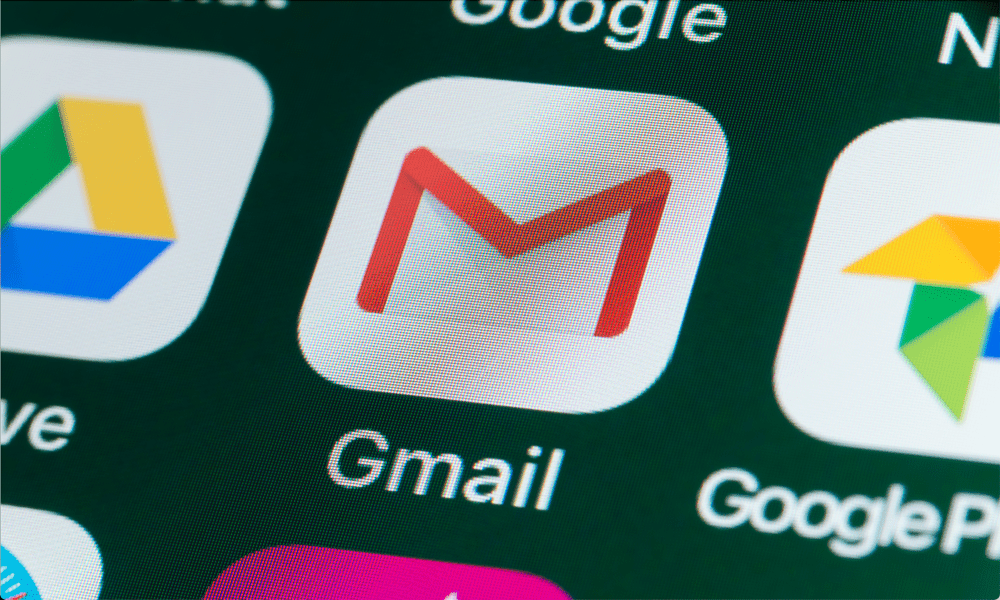טיפים וטריקים נוספים של Apple TV לדגם הדור הרביעי
בידור ביתי טלויזיית אפל חיתוך כבל / / March 19, 2020
מכשיר הטלוויזיה Apple TV (הרביעי הרביעי) המפעיל tvOS שיפר את חוויית השימוש בקופסה בהשוואה לדגמים הישנים. להלן דרכים נוספות להפיק מכך יותר.
אפל TV החדשה (4th gen) הפעלת tvOS שיפרה את חוויית השימוש בתיבה העליונה לעומת ה- 2 או דגמי דור שלישי. אם בדיוק הגעת למכשיר או שהיית משתמש כבר מהיום הראשון, הנה כמה טיפים וטריקים נוספים שיעזרו לך להפיק ממנו יותר.
אם אתה בעלים חדש, עליך לבדוק את המאמר שלנו: טיפים לתחילת העבודה עם Apple TV החדש.
טיפים וטריקים של Apple TV
ה טלויזיית אפל עבר דרך ארוכה מאז שכתבתי על שלי רושם ראשוני של המכשיר. באותה העת נראה היה שאפל הוציאה מוצר לא גמור. עם זאת, לאחר מספר עדכונים ושלל אפליקציות חדשות, זהו מכשיר טוב בהרבה לבידור ביתי.
כנס למצב הדגמה
רוצה לחזור ולחיות מחדש את היום כשראית לראשונה את Apple TV בפעולה בחנות קמעונאית של אפל? אתה יכול להכניס אותו למצב הדגמה. פשוט ראש אל הגדרות> כללי ולהדגיש על אודות ואז לחץ על כפתור ההפעלה / השהייה בשלט הרחוק ארבע פעמים. ואז הפעל את מצב ההדגמה.
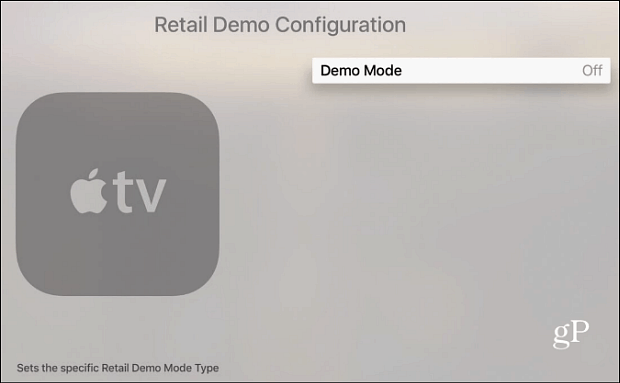
בשלב הבא תוכלו לבחור בחנות Apple או בערוץ עבור סוג מצב ההדגמה הקמעונאי.
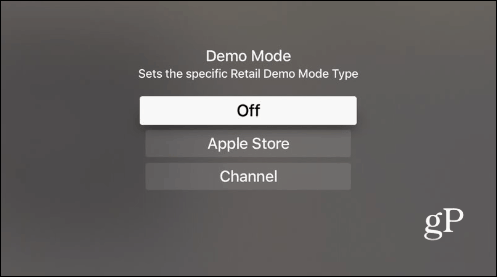
במסך הבא, גלול מטה ובחר החל שינויים. התיבה שלך תתחיל להפעיל מחדש, וכשתחזור, יהיה לה שומר מסך שנוצר על ידי אפל ושוב יעבור לולאה - ממש כמו שהיית רואה בחנות קמעונאית. זכור כי במצב הדגמה, מרבית ההגדרות אינן זמינות.
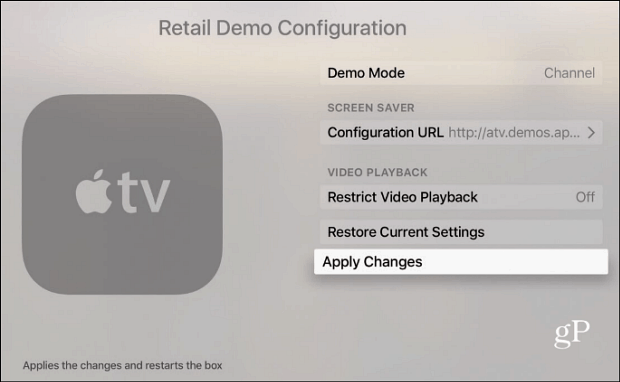
אתה יכול גם לעבור דרך הממשק ולבדוק את התכונות האישיות, אך זה מגביל הרבה מה שאתה יכול לעשות. לדוגמה, אינך יכול להוריד אף אפליקציה במצב הדגמה.
כדי לכבות את מצב ההדגמה ולחזור לפעולות הרגילות שלה על ידי ביצוע אותם צעדים המפורטים לעיל וכיבויו.
טיפים להקלדה
הדרך הקלה ביותר להקליד ב- Apple TV החדשה שלך היא לבצע חבר מקלדת Bluetooth, במיוחד בעת הגדרת כל החשבונות שלך. עם זאת, אם כל מה שיש לך זה שלט רחוק סירי, ישנן דרכים להקל על השימוש במקלדת שעל המסך.
כדי לעבור במהירות בין אותיות גדולות וקטנות, לחץ על לחצן הפעלה / השהיה בשלט. אתה יכול גם לרחף מעל כל אות ולהחזיק את משטח המגע, ותקבל תווים חלופיים.
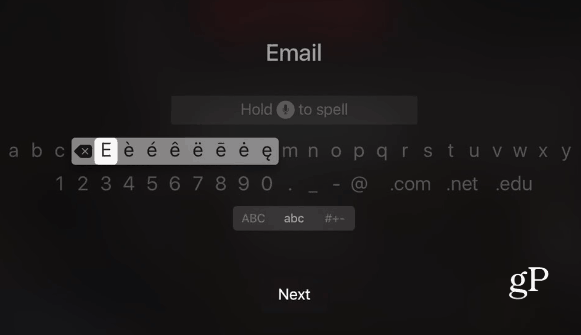
השתמש בהכתבת קוליות
כאשר טלויזיית אפל עודכן ל- tvOS 9.2, אחת התכונות שנוספו הייתה דיקטציה קולית. אתה יכול להשתמש בזה כדי להשתמש בשלט הרחוק כדי להזין את פרטי הכניסה שלך לאפליקציות כמו Netflix או HBO Now.
כדי לאפשר תכתיב, נווט לשדה טקסט כמו חיפוש ב- Netflix או ב- YouTube. לחץ לחיצה ממושכת על כפתור Siri ובחר השתמש בדיקטציה. ברגע שהוא מופעל, לחץ לחיצה ממושכת על כפתור Siri (מיקרופון) ודיבר.
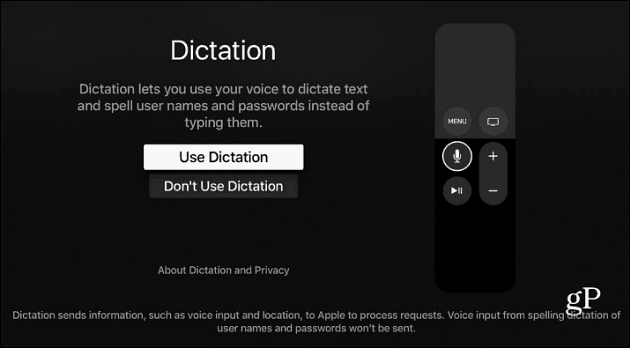
תגרום לסירי להירגע כדי לשמוע מה פספסת
זה קורה כל הזמן כשאתה צופה בסרט. אתה מוסח ומפספס משהו חשוב שאמרה דמות. במה שיכול להיות הפיצ'ר הכי מגניב של סירי, אתה יכול לגרום לה להאריך את המופע מחדש 30 שניות כדי שתוכל לשמוע את הדיאלוג שהוחמצ.
לחץ על כפתור Siri (מיקרופון) בשלט הרחוק אמר:"מה הם אמרו?". הסרט יעבור 30 שניות אחורה ויפעיל כתוביות. זה האחרון הוא הכרחי אם אתה פשוט לא יכול להבין מה דמות אומרת. תכונה מצוינת שכולם צריכים למצוא בהם שימושיים!
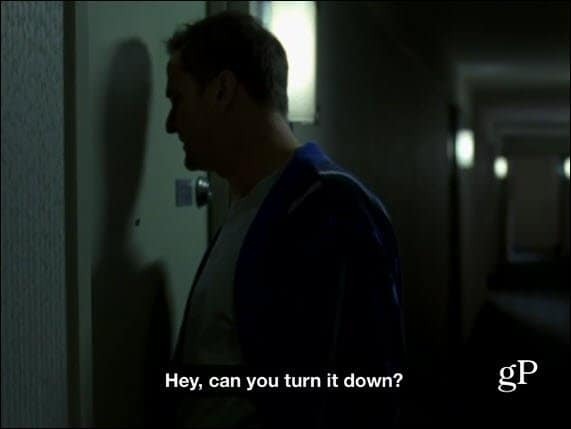
אבל זה לא הכל…
עיין בטיפים וטריקים אחרים שיעזרו לך להפיק יותר מה Apple TV החדש שלך.
- טיפים שומר מסך מדהים לטלוויזיה החדשה של אפל
- טריקים בחנות App בחינם לטלוויזיה החדשה של אפל
- איך להתחיל עם Plex בטלוויזיה
- שלוט כאשר Apple TV שלך הולך לישון
- כיצד להשתמש ביישום מרחוק iOS
כאשר Apple TV ממשיכה להתעדכן; אנו נשתף טיפים נוספים ככל שישתפרו בתכונות.
מה איתך? יש לך את התיבה החדשה? מהם הטיפים המועדפים עליך שתרצה לשתף? יידע אותנו בפרק התגובות למטה.